

自分のツイートに返信がついたけど、あまり見たくない内容だと見に来てくれた他の人にも気を使うなぁ…。

Twitterには、自分のツイートについたリプライ(返信)を非表示にする方法がありますよ。

それって、会話をミュートする機能とは違うの?

会話をミュートした場合は、その会話に返信がついても通知が来なくなりますが、リプライ自体は表示されたままです。
非表示にすれば、そのリプライ自体を表示しないように設定できます。

見たくない特定の返信だけを非表示できるのは便利だね!
でもそれって解除とかできるの?相手にバレたりしない?

非表示設定にしたリプライを元の状態に戻す方法もありますよ。
今回は、Twitterのリプライ(返信)を非表示にする方法について、詳しくご紹介していきますね。
Twitterのリプライ(@返信)非表示とは

Twitterで自分のツイートについたリプライ(@返信)を、一覧から非表示にできる機能です。
不快な気分になる内容のリプライや、宣伝広告のような返信がついても、非表示にできれば気にせずに済みますよね。
さらに、非表示にしたリプライは自分のフォロワーや、第三者にも表示されません。
自分以外の人に不快なリプライを表示させたくない、といった時にもおすすめの機能です。
それでは、Twitterのリプライを非表示にする方法を、詳しく見てみましょう。
Twitterのリプライ(@返信)を非表示にする方法
まず、自分のプロフィール画面を表示します。
次に、ツイートと返信 をタップし、非表示にしたいリプライがついたツイートを選びます。
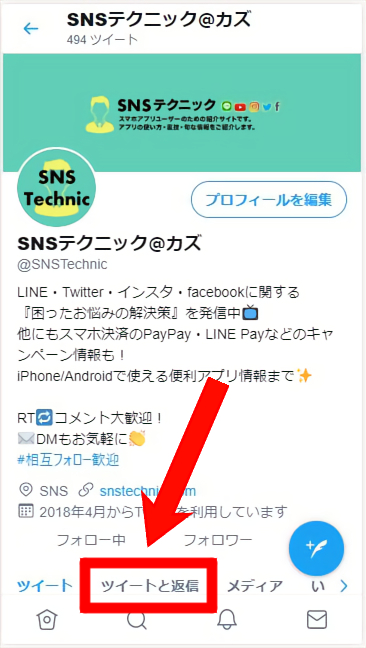
相手が返信したページを個別に開くと非表示に設定できないので、必ず自分のツイートから遡って下さい。
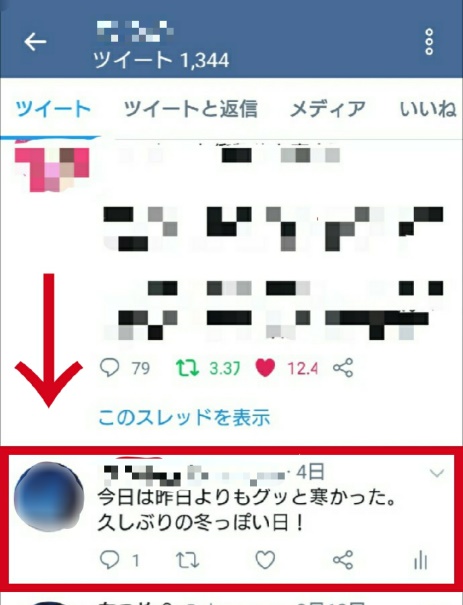
次に非表示にしたい返信の右端にある、v 部分をタップしましょう。
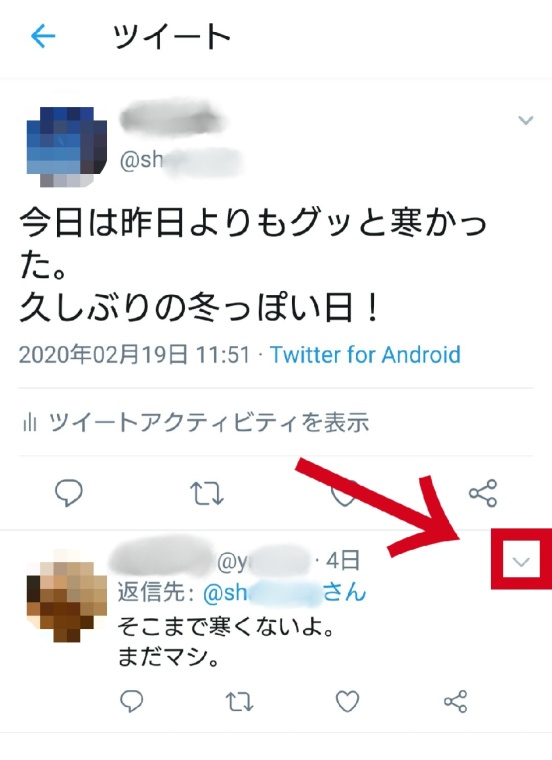
するとメニューが出てくるので 返信を非表示にする をタップ。
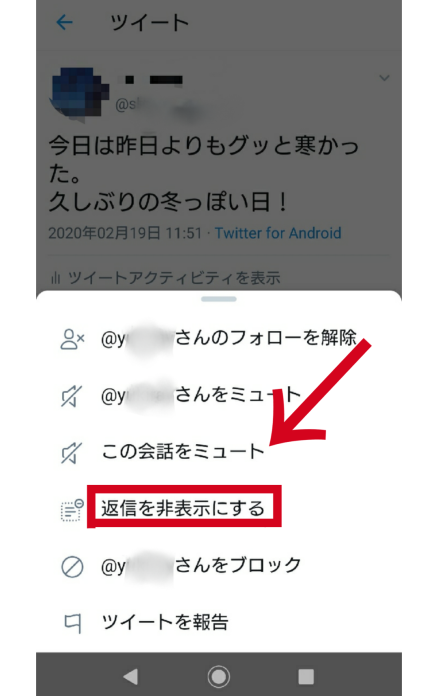
画面が切り替わるので、返信を非表示にする の青色のバーをタップ。
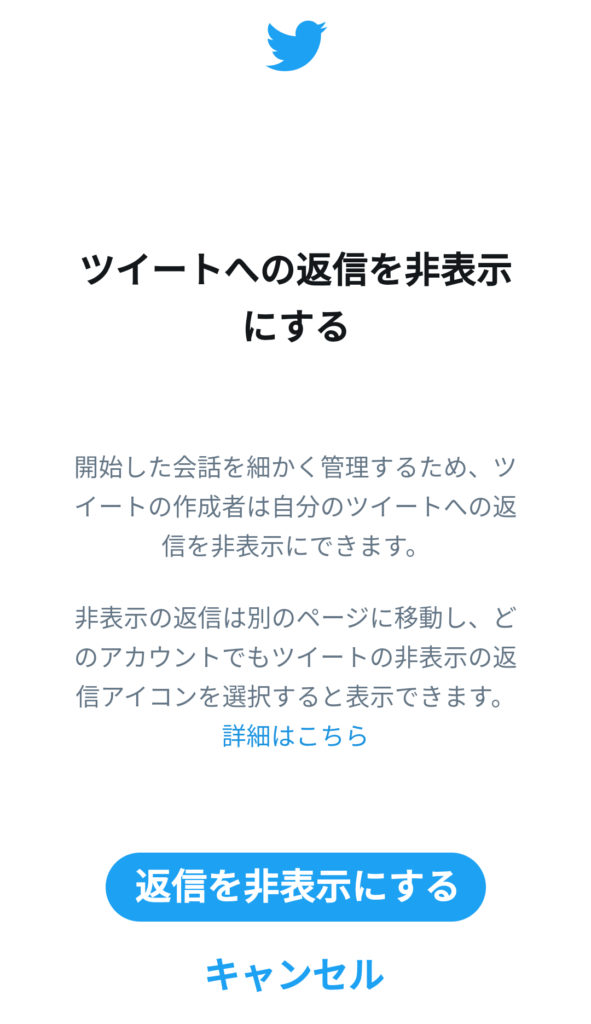
アプリ版だと、この後に「@(アカウント名)さんをブロックしますか?」というポップが出てきます。
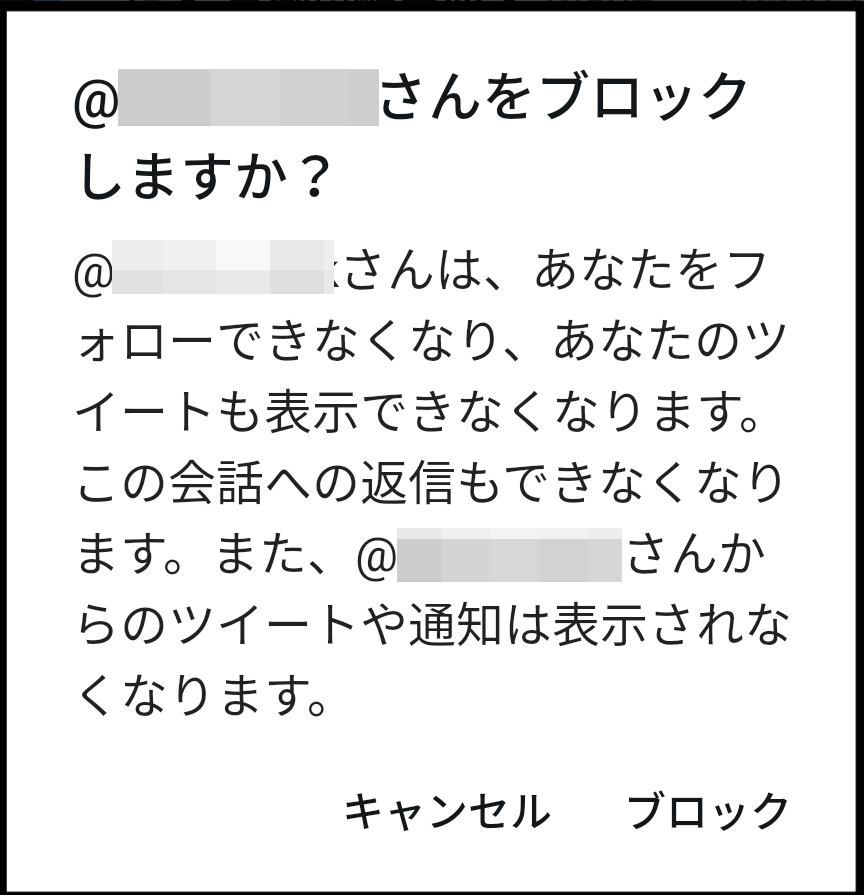
リプライをしたアカウントと、今後関わりたくないという場合には ブロック をタップ。
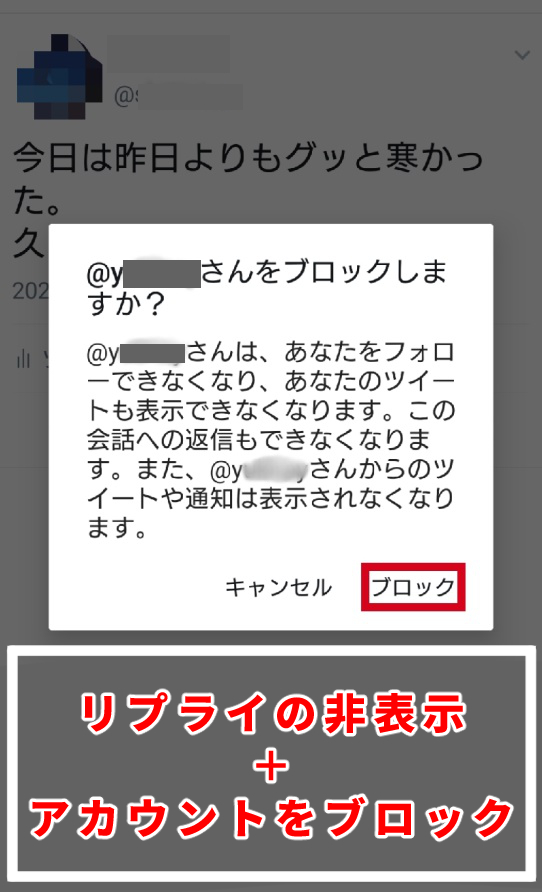
とりあえずリプライだけを非表示にしたい時は キャンセル をタップします。
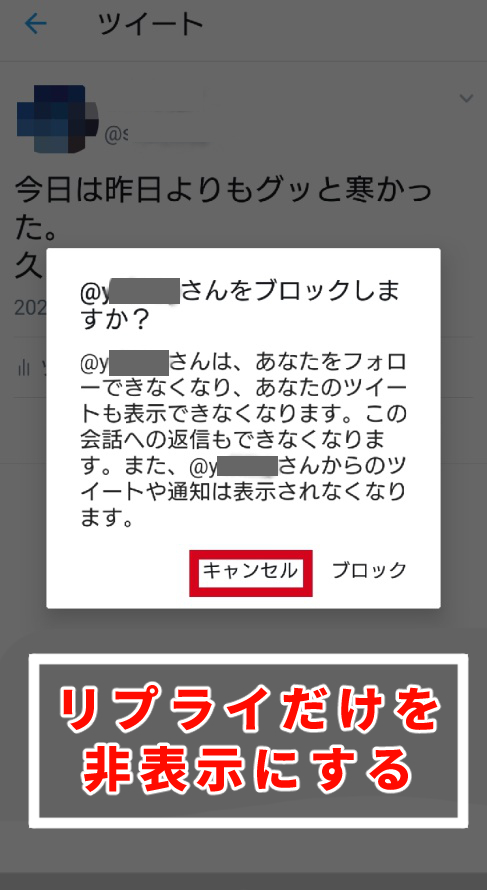
ちなみに、どちらをタップしてもリプライは非表示設定にできます。
自分の都合に合わせて、「ブロック」と「キャンセル」を使い分けると良いでしょう。
「ブロック」を選ぶと相手のアカウントをブロックするため、選んだリプライだけでなく相手のすべてのツイートが非表示になります。
相手には「ブロックした」という通知は届きませんが、相手が自分のプロフィール欄を確認するとブロックしたことがわかるので、ブロックする際には注意しましょう。
またリプライが非表示になると下の部分に「ツイートの返信を非表示にしました」という青色のバーが出ます。
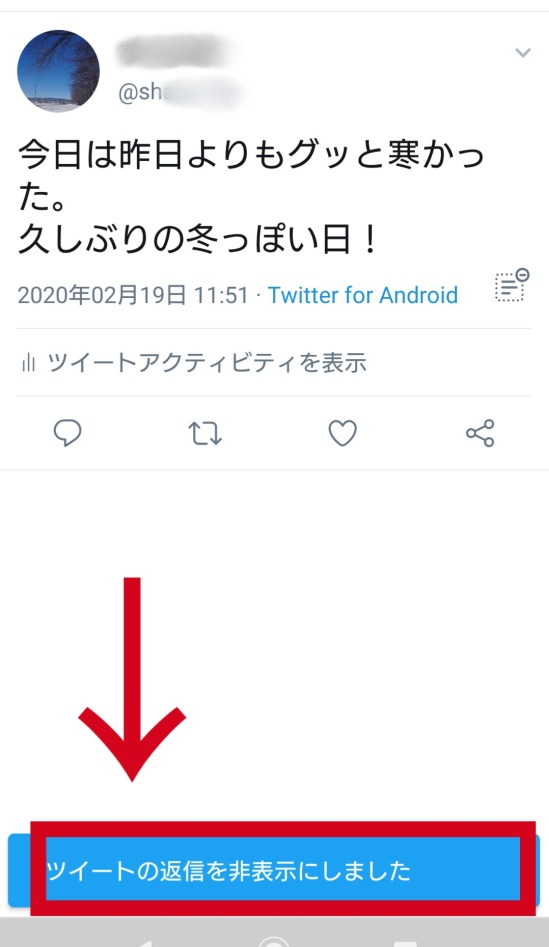
この表示が消えた後、先ほど自分のツイートについた返信を確認すると、非表示になっていることがわかります。
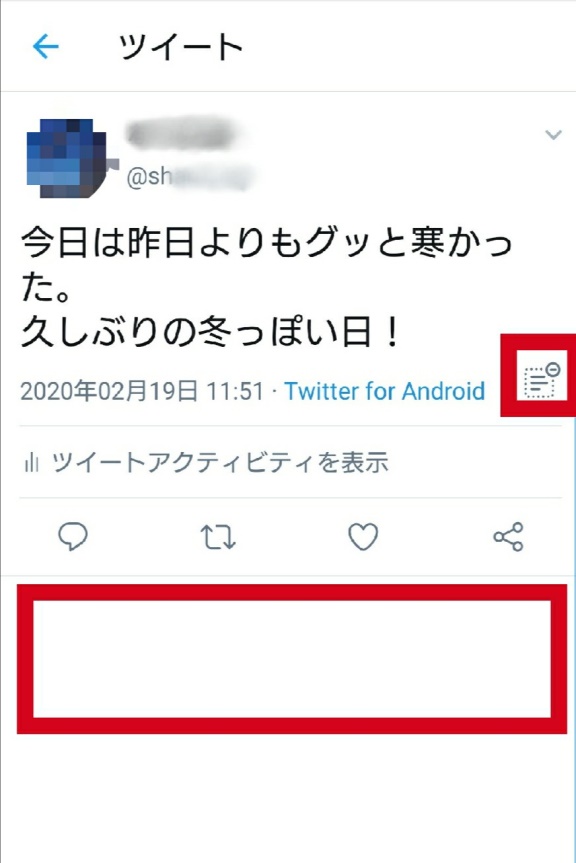
リプライを非表示にすると、自分のツイートの右端に小さなノートのようなアイコンが出てきます。
上記の写真と同じように非表示になっていれば、他の人がこのツイートを見てもリプライが表示されることはありません。
ただし、このツイートにアクセスした時に「非表示にしたツイートがあります」と表示され、アイコンをタップするとその内容がわかってしまいます。
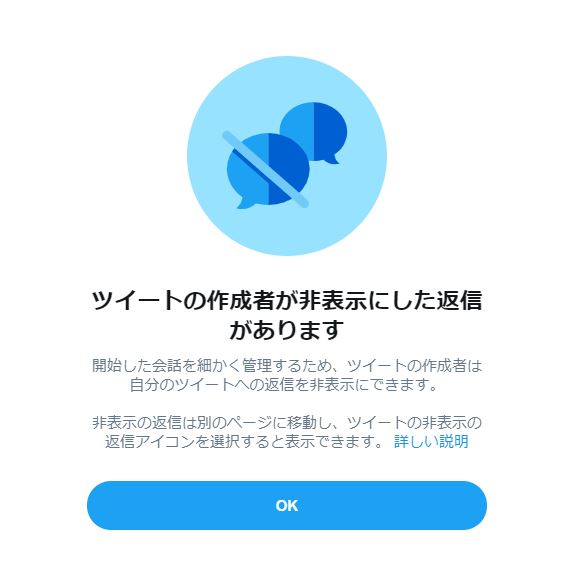
非表示設定にしたリプライを解除・戻す方法
非表示にしたリプライは簡単に元に戻せます。
まず、リプライを非表示にした元のツイートを表示します。
画面の上部、右端にある v 部分をタップ。
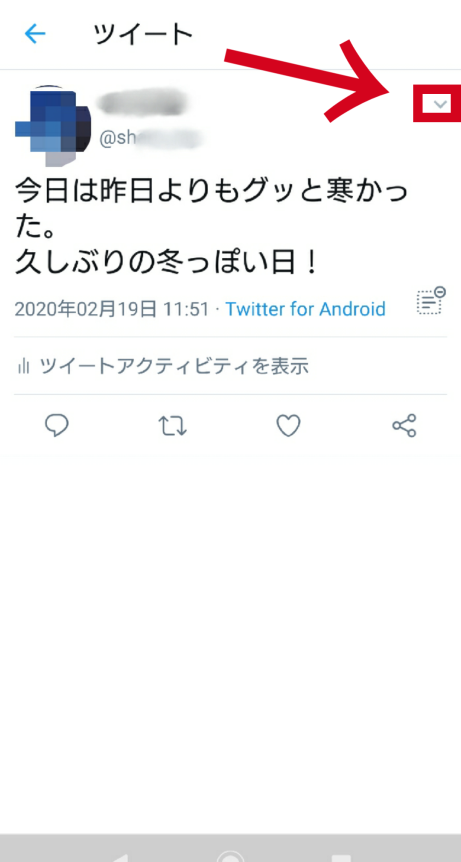
一番下にある 非表示にした返信を表示 をタップします。
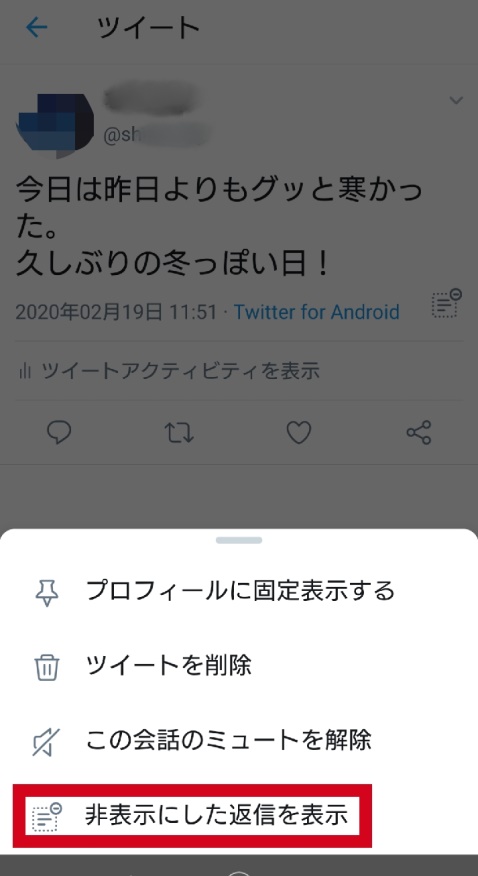
すると、先ほど非表示にしたリプライが出てきます。
リプライの右上にある v 部分をタップ。
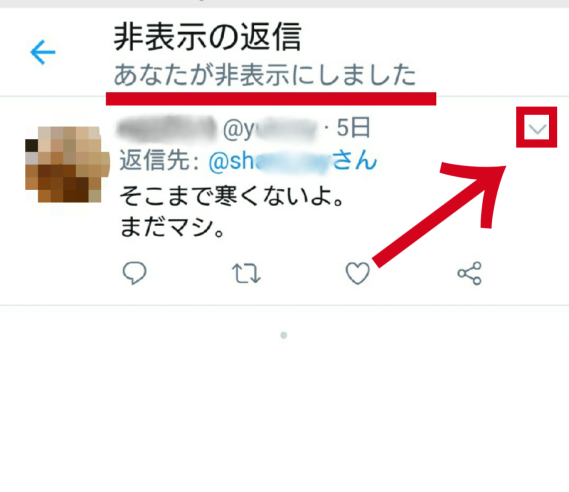
返信の非表示を解除 をタップ。
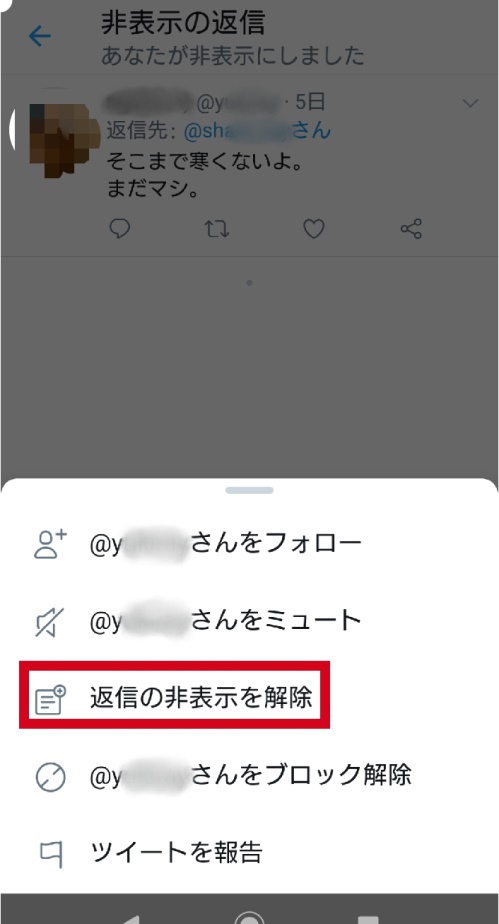
画面に下に「返信の非表示を解除しました」という表示が出ればOKです。
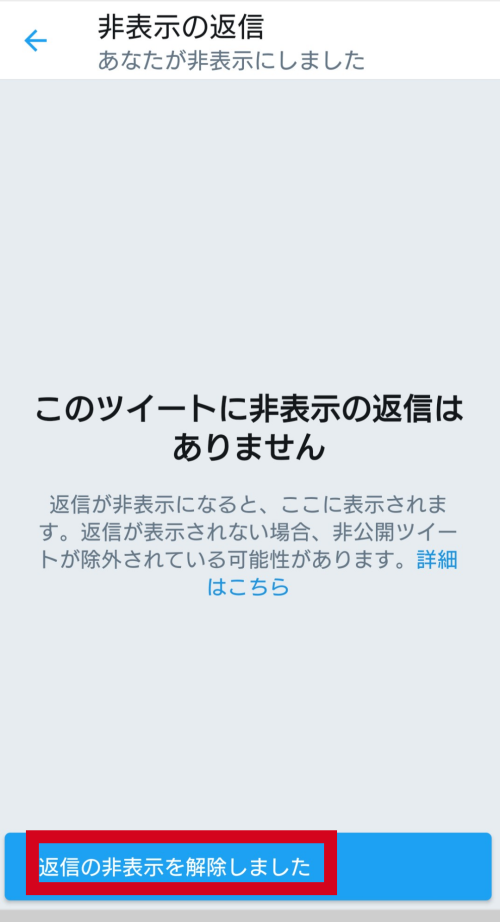
Twitterのリプライ非表示とミュートの違い
Twitterには非表示のほかに「この会話をミュート」という機能があります。
先ほどのリプライの非表示とはまったく異なる機能です。
「この会話をミュート」を設定すると、そのツイートについたリプライの通知のみを非表示にできます。
- 自分のアカウントを返信先に含めた「巻き込みリプライ」の通知
- 自分のツイートが拡散されて、大量に返信がついた時
など、リプライの通知に悩んだ時に大変便利です。
「この会話をミュート」=「リプライを非表示」にする機能ではありません。
リプライの内容自体は非表示にならないので、返信はツイートの一覧に表示されたままになります。
- 特定のリプライを非表示にしたい・・・「返信を非表示にする」
- リプライの通知を一時的に止めたい・・「この会話をミュート」
それぞれの悩みに合わせて、機能を使い分けると良いですね。
Twitterリプライ非表示のメリット・デメリット
Twitterのリプライを非表示する機能は、より快適にTwitterを利用できるように設定された比較的新しい機能です。
まだテスト段階の「お試し機能」のため、今後は仕様が変更される可能性もあります。
現段階での、リプライの非表示を使うメリットとデメリットについて調べてみました。
リプライの非表示機能を使うメリット

特定のリプライだけを非表示設定にできると、自分が不快に感じるツイートを見なくて済みます。
特に、たくさん拡散されるツイートほど第三者からの「クソリプ」と呼ばれる見当違いな意見や、否定的なコメントもつきやすくなりますよね。
特定のリプライを非表示することで、Twitterを利用する際のストレスを軽減するメリットがあります。
また、現段階では自分のフォロワーや、第三者にも非表示にしたリプライは表示されなくなります。
せっかく自分をフォローしてくれているアカウントに、不快な返信を見られたくない、という時にも非表示設定は便利です。
リプライの非表示機能を使うデメリット
設定する方法でも書いた通り、非表示にしたツイートがあると、そのツイート画面にアクセスしたときに特別な表示が出てしまいます。
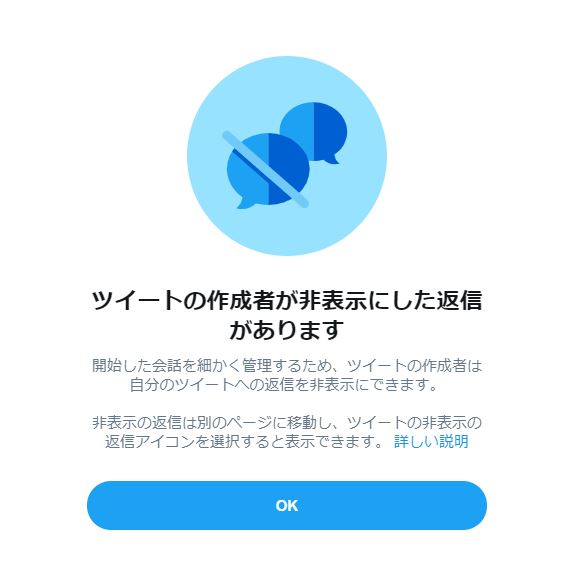
また、そのツイートの「非表示の返信を表示」をタップすると、非表示にしたツイートを確認することができます。
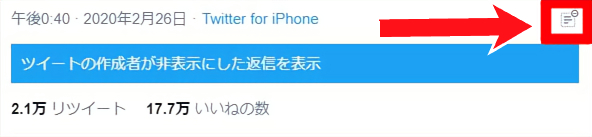
そのため、リプライを送った相手にも「返信を非表示設定にした」ということがバレてしまう可能性があります。
非表示にされても通知が届くことはありませんが、非表示にされたツイートは誰でも閲覧できてしまうので、現段階ではこれが最大のデメリットともいえそうです。

もし不快なリプライがついた場合は、リプライの非表示設定とともにブロックをした方がトラブルを回避しやすいでしょう。
まとめ
Twitterで不快な返信が付いた場合、リプライを非表示にする機能を使うことで簡単に非表示にできます。
「リプライの非表示」は「この会話をミュート」と混合されやすい機能ですが、それぞれ大きな違いがあります。
- この会話をミュート:リプライの通知をオフにする
- リプライの非表示:特定の返信を非表示にする
不快な返信や宣伝広告のようなリプライが気になる場合は、リプライの非表示機能を試してみましょう。
Twitterのリプライを非表示にする機能は、新しく設定されたテスト段階の機能のため、今後は仕様が変更される可能性があります。
ツイートの返信内容に困った時は、今回の記事を参考に設定してみてはいかがでしょうか。
